在使用电脑过程中,遇到电脑自动关机的情况会让人非常困扰。电脑的自动关机可能是由于多种原因造成的,包括系统设置错误、硬件故障、软件冲突等。为了帮助用户解决这一问题,本文将详细探讨电脑自动关机的原因,并提供相应的解决方法。通过本文的介绍,用户可以对自动关机现象有一个全面的理解,并学会如何对症下药,恢复电脑的正常运行。
电脑自动关机的常见原因分析
电脑自动关机的常见原因有多种,下面列出了几个主要的触发点:
系统软件导致的自动关机
1.系统设置问题:在某些情况下,Windows操作系统的电源管理设置可能导致电脑在非预期的时间自动关机。
2.系统更新或服务故障:系统更新过程中可能会出现服务故障,或者更新后的某些服务不能正常工作,从而引发自动关机。
硬件故障导致的自动关机
1.过热:电脑内部散热不良,如风扇故障或散热片堵塞,会导致电脑过热自动关机以防止损坏。
2.电源供应问题:电源适配器或电源单元故障可能导致供电不稳定,造成电脑自动关机。
3.主板或内存问题:主板上的一些组件损坏或是内存条存在问题也可能导致电脑突然关机。
软件冲突或病毒影响
1.后台运行软件冲突:同时运行多个软件,尤其是具有相似功能或相互冲突的软件,可能导致电脑不稳定并自动关机。
2.病毒或恶意软件:电脑被病毒或恶意软件感染,可能会导致系统异常行为,包括自动关机。

对应的解决方法
了解了电脑自动关机的原因后,我们可以按照以下步骤进行排查和处理:
系统软件问题的解决方法
1.检查和调整电源管理设置:
进入“控制面板”>“电源选项”>“更改计划设置”>“更改高级电源设置”。
在“系统设置”中查看是否有导致自动关机的设置,如“唤醒定时器设置”、“休眠”等,将其调整至适当状态。
2.系统更新后故障排除:
如果怀疑是系统更新引起的故障,可以尝试回退到更新前的版本。
通过“设置”>“更新和安全”>“恢复”,选择“回退到较早的构建”。
硬件问题的解决方法
1.电脑散热系统检查:
清理电脑内部灰尘,确保散热风扇正常转动,散热片没有被灰尘堵塞。
如果温度仍然居高不下,可以考虑更换散热器或增加额外的散热设备。
2.电源供应检测:
检查电源适配器是否损坏,或更换电源线和适配器看是否解决问题。
如果是台式机,可以尝试更换电源单元(PSU)进行测试。
3.主板与内存诊断:
使用工具软件检查内存条是否工作正常,如有必要,尝试更换内存条。
对于主板问题,可能需要专业的维修或更换。
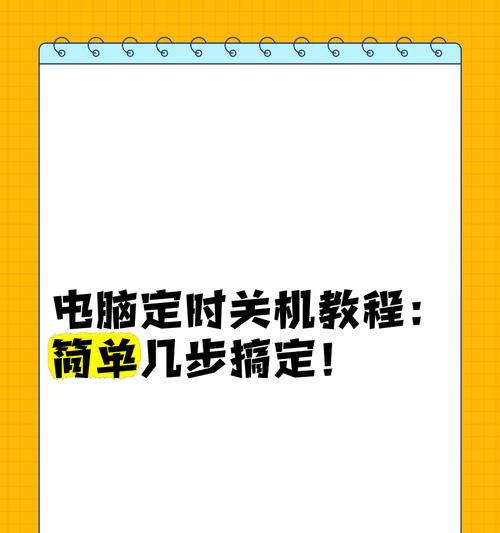
软件冲突或病毒问题的解决方法
1.检查后台运行程序:
开启任务管理器(Ctrl+Shift+Esc),检查后台运行程序是否存在异常,尤其是占用CPU和内存资源过高的程序。
2.病毒扫描与清理:
使用可靠的杀毒软件进行全盘扫描,清理任何发现的病毒或恶意软件。
定期更新杀毒软件的病毒库,保持防护能力。

增强用户体验与安全的建议
为了预防电脑自动关机的发生,这里提供一些增强用户体验和保证系统安全的建议:
定期维护系统:除了定期更新系统外,还应定期进行磁盘清理和碎片整理。
使用稳定电源:确保使用稳定可靠的电源,特别是在电压不稳定的环境下,可以考虑使用不间断电源(UPS)。
注意软件兼容性:安装和运行软件时,注意其兼容性和来源,避免冲突和潜在风险。
备份重要数据:定期备份重要数据,以防因突然关机导致数据丢失。
通过以上介绍的排查步骤和解决方法,用户可以有效地解决电脑自动关机的问题,保证电脑的稳定性和安全性。遇到问题不慌乱,合理分析、对症下药,是维护电脑良好运行状态的关键。如果问题依旧无法解决,建议求助于专业的技术支持人员。
标签: #解决方法









